怎么查win10激活有效期 win10如何查看激活期限
更新时间:2023-05-12 09:59:41作者:xinxin
由于许多用户激活win10系统的方式通常采用产品密钥来进行激活,因此也导致了激活的系统存在有一定的期限,用户在使用一段时间之后,也需要查看一些win10系统的激活期限,那么怎么查win10激活有效期呢?这里小编就来告诉大家win10查看激活期限操作方法。
推荐下载:win10极限精简版64位
具体方法:
1、按Win+R键打开运行。
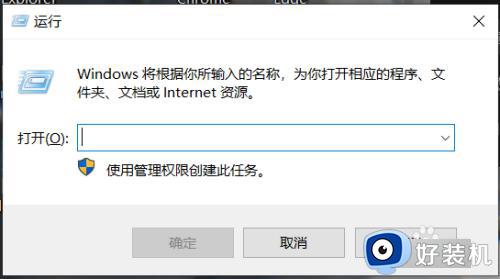
2、在输入框中输入slmgr.vbs -xpr。
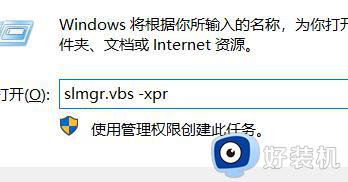
3、点击下面的确认。
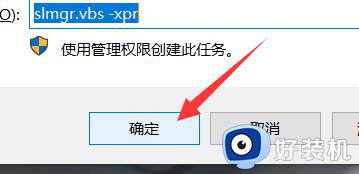
4、弹出窗口中即可显示系统激活到期时间。
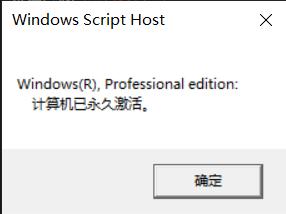
5、打开运行,输入slmgr.vbs -dlv。
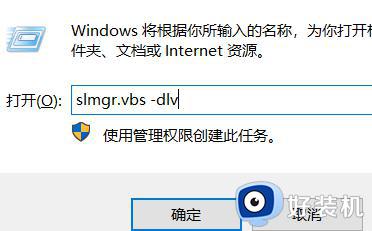
6、弹出框中即为系统更多激活信息。
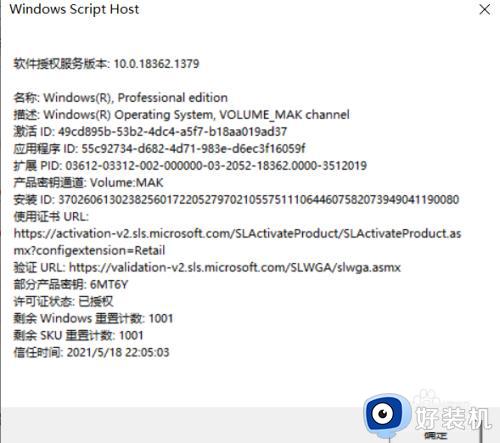
以上就是小编给大家介绍的win10查看激活期限操作方法了,如果你也有相同需要的话,可以按照上面的方法来操作就可以了,希望能够对大家有所帮助。
怎么查win10激活有效期 win10如何查看激活期限相关教程
- 怎么看win10激活到期时间 如何查看win10激活到期时间
- win10有效期怎么查 win10授权期限查看方法
- win10查看是否永久激活详细教程 win10怎么查询是否永久激活
- win10查看激活状态的教程 win10如何查看激活状态
- win10到期时间查看教程 怎么查看win10到期时间
- 怎么关闭win10水印激活 如何关闭win10激活水印
- Win10过期了怎么激活 windows10过期了如何激活
- win10查看激活状态的操作方法 win10怎么查看激活状态
- win10许可证即将过期怎么办 win10许可证过期的解决方法
- 免费windows10教育版激活密钥2023 长期有效的win10教育版激活码序列号
- win10拼音打字没有预选框怎么办 win10微软拼音打字没有选字框修复方法
- win10你的电脑不能投影到其他屏幕怎么回事 win10电脑提示你的电脑不能投影到其他屏幕如何处理
- win10任务栏没反应怎么办 win10任务栏无响应如何修复
- win10频繁断网重启才能连上怎么回事?win10老是断网需重启如何解决
- win10批量卸载字体的步骤 win10如何批量卸载字体
- win10配置在哪里看 win10配置怎么看
win10教程推荐
- 1 win10亮度调节失效怎么办 win10亮度调节没有反应处理方法
- 2 win10屏幕分辨率被锁定了怎么解除 win10电脑屏幕分辨率被锁定解决方法
- 3 win10怎么看电脑配置和型号 电脑windows10在哪里看配置
- 4 win10内存16g可用8g怎么办 win10内存16g显示只有8g可用完美解决方法
- 5 win10的ipv4怎么设置地址 win10如何设置ipv4地址
- 6 苹果电脑双系统win10启动不了怎么办 苹果双系统进不去win10系统处理方法
- 7 win10更换系统盘如何设置 win10电脑怎么更换系统盘
- 8 win10输入法没了语言栏也消失了怎么回事 win10输入法语言栏不见了如何解决
- 9 win10资源管理器卡死无响应怎么办 win10资源管理器未响应死机处理方法
- 10 win10没有自带游戏怎么办 win10系统自带游戏隐藏了的解决办法
